|
Attenzione: ovviamente per vedere i
divx su playstation2, dovete avere la modifica. Assunto che l'abbiate,
vediamo come procedere!
Per prima cosa, è necessario scaricare
dall' area download il PS2Reality mediaplayer,
ver 1.0. Dopo avere decompresso l’archivio appena scaricato
troverete questo "panorama":
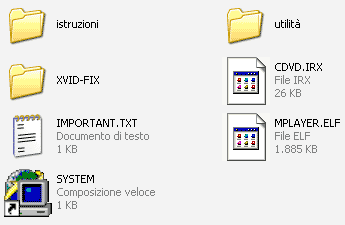
Nella directory utilità
troverete il programma “cdgenps2.exe”, che
vi permette di creare un ISO (immagine) da masterizzare col vostro
programma di masterizzazione preferito (nell'esempio verrà utilizzato
Nero).
Dopo averlo fatto partire, troverete vi troverete con una schermata come
questa
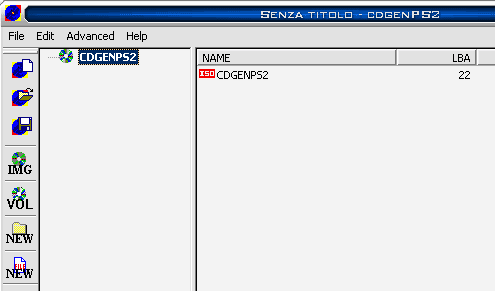
L'uso del programmino è semplicissimo:
trascinate nella finestra grande questi tre files presenti nella vostra
directory appena decompressa: “system.cnf”, “cdvd.irx”
e “mplayer.elf”. Infine, trascinate anche
il vostro DivX preferito dove avete messo i tre precedenti files (il
divx può essere posizionato in una sottodirectory, sempre che lo
riteniate utile), facendo attenzione a non superare la capacità di un
cd da 80 minuti; tuttavia si ricorda che su alcune PS2 modificate la
modifica stessa non consentirà la rilevazione di cd con capacità
superiore ai 72 minuti. Come potete vedere qui sotto, questa è la nuova
situazione.

Con il bottone “IMG”
nella pulsantiera di sinistra del programma, o con il comando da menu
“File/Create CD” potete ora creare la
vostra immagine (è consigliabile utilizzare il formato bin, il nome
sceglietelo a piacere): otterrete in questo modo 2 files (nomescelto.bin
e nomescelto.cue) nel caso abbiate scelto il formato
"bin", ed un solo file (nomescelto.img) nel
caso abbiate scelto il formato "img". Vi faccio notare che per
la creazione dell'immagine sono necessari qualche minuti, durante i
quali il vostro hard disk "frullerà un po'".
Ora che avete ottenuto
l'immagine, dovete procedere alla sua masterizzazione: potete usare il
programma nero. Dopo averlo fatto partire, dal menu “File”
scegliete la voce “scrivi immagine” , come
potete vedere in figura:
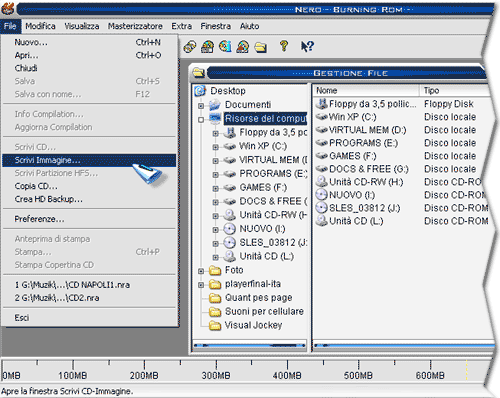
Scegliete a questo punto, il file
immagine appena creato, ( nomescelto.cue se aveste
scelto il formato "bin" o nomescelto.img
se avete scelto il formato "img"),
spuntate la casella "scrivi" e come metodi di scrittura
selezionate "Disc at once" Per la
velocità di masterizzazione, è consigliabile stare a basse velocità,
ma potreste non avere problemi anche usando velocità elevate, come
24x Ora cliccate sul bottone “scrivi” per
iniziare la masterizzazione. Una volta terminato, mettete il vostro cd
nella vostra Playstation2!!
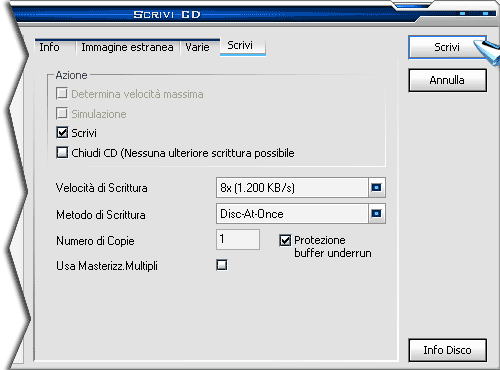
Nel caso il vostro cd venga
riconosciuto con difficoltà dalla PS2, tornata alla fase di creazione
dell'imagine e provate a cambiare il valore di LBA address del file
system.cnf: cliccandovi con il tasto destro e scegliendo “edit”,
attivate la casella “fix lba” ed inserite
il valore “12231” (naturalmente senza le
virgolette). Cliccate sul bottone "ok"
e rigenerate l’ISO, quindi rimasterizzate e riprovate il cd!
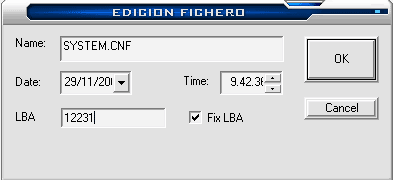
Riportate nel forum
qualsiasi prova o impressioni di utilizzo, sicuramente scopriremo
qualche stratagemma che renderà ancora più facile la procedura, nonché
i veri limiti di bitrate e risoluzione, grazie.
Happy
DivX a tutti!!!
by
ZIOVBC
[Menù video su PSX][Home page] |
Menù video su PSX
»
Argomenti corrrelati:
Video su Psx1 »
Video su CD »
Guida su Divx
»
|